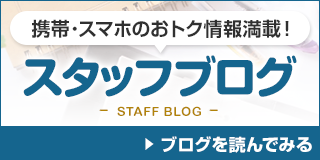そこのあなた!そう、あなたです。
iPhoneを使っていると動作がもたついたりしませんか?
「だからこのページ見てるんだよ」って思ったあなたは正常です。
そうなんです。
iPhoneを普通に使っているとどうしても重くなってしまうのは仕方がありません。
原因はいろいろあるのですが、とりあえず軽くする方法で改善を試みてください。
iPhoneが重いなと感じていたにもかかわらず、今までなにもしていない人には結構効果があると思います。
中には既に知っているものも含まれているかもしれませんが、とりあえず一通り載せておきます。
動作を軽くするだけでなく、電池持ちを良くできるものもあるので是非お試しあれ。
iPhoneが重い原因と軽くする方法14通り
1.使っていないアプリの消去
当たり前かもしれませんが、まずは使っていないアプリを消してしまいましょう。
「おいおい、ぼくのiPhoneの中には選りすぐりの精鋭しかいないんだぜ?
不要なアプリなんてあるわけないだろ」
なんて思っていたぼくのiPhoneにも不要なアプリがたくさんありました。
一瞬だけ使うのにダウンロードしたアプリや長い間使っていないアプリは消してしまいましょう。
2.バックグラウンドアプリの停止
一度開いたアプリはなにもしていないとずっと展開されたままになっています。
それを停止させれば動作が軽くなるのはなんとなくわかるかと思います。
2つ3つのことを同時に行うわけですから負荷がかかるのは人間と同じです。
一応消し方を載せておきます。
*iOS9のやり方です。
まずはホームボタンを2回タップします。
するとこんな画面になり、今開いているアプリの一覧が見れます。
![IMG_0004[1]](http://mobax-takatsuki.com/wp-content/uploads/2015/10/IMG_00041-169x300.png)
あとは任意のアプリを上にスライドするだけ。
試しにミュージックを停止してみます。
![IMG_0005[1]](http://mobax-takatsuki.com/wp-content/uploads/2015/10/IMG_00051-169x300.png)
すごい勢いで飛んでいくので前に人がいないか確認してから行う必要があります。
もちろん冗談です。
![IMG_0006[1]](http://mobax-takatsuki.com/wp-content/uploads/2015/10/IMG_000611-169x300.png)
一覧からミュージックが消えたのでこれで停止完了です。
※
iOSの場合、バックグラウンドアプリは問題ないという意見もあります。
さらには再度アプリを立ち上げる際に、バッテリーに負荷がかかるとか…。
恐らく常駐ソフト以外に関してはその通りなんだと思いますが、これについては保留ということで申し訳ありません。
3.バックグラウンド更新をOFFにする
バックグラウンドアプリの停止とは別に、iPhoneの設定でAppのバックグラウンド更新が有効になっている場合があります。
これはどういうことかというと、バックグラウンドで起動しているアプリを常に最新の状態に保つというもの。
常にデータのやり取りがあるので動作への影響はもちろん、電池持ちへの影響もあります。
OFFにする方法は設定から行います。
設定→一般
![IMG_0007[1]](http://mobax-takatsuki.com/wp-content/uploads/2015/10/IMG_000711-169x300.png)
一般→Appのバックグラウンド更新
![IMG_0008[1]](http://mobax-takatsuki.com/wp-content/uploads/2015/10/IMG_000812-169x300.png)
ここで設定を行います。
![IMG_0009[1]](http://mobax-takatsuki.com/wp-content/uploads/2015/10/IMG_000911-169x300.png)
「更新なんてしてもらわなくて結構だ」という人はまとめてOFFにしましょう。
その場合は一番上のAppのバックグラウンド更新をOFFにするだけです。
![IMG_0010[1]](http://mobax-takatsuki.com/wp-content/uploads/2015/10/IMG_001011-169x300.png)
個別に設定する場合は一番上のAppのバックグラウンド更新はONにした状態で、アプリ毎にON/OFFを振り分けましょう。
![IMG_0011[1]](http://mobax-takatsuki.com/wp-content/uploads/2015/10/IMG_001111-169x300.png)
4.Wi-Fiの自動検索をOFFにする
そこまで劇的な効果があるかは疑問ではありますが、過去に劇的に動作が軽くなった報告もあったりします。
それにバッテリーにも影響するので覚えておきたい項目ですね。
Wi-Fiの自動検索というのは、まさに休むことなく接続先を探しまくってる状態なわけです。
これをOFFにするには設定→Wi-Fi
![IMG_6416[1]](http://mobax-takatsuki.com/wp-content/uploads/2015/10/IMG_64161-169x300.jpg)
接続の確認をOFFにします。
![IMG_6417[1]](http://mobax-takatsuki.com/wp-content/uploads/2015/10/IMG_64171-169x300.jpg)
5.キー入力クリック音をOFFにする
文字入力の際に動作がもたつき、入力がついてこないときには試してほしい改善方法です。
スムーズに入力できないとかなりのストレスを感じてしまいますよね。
とりあえずキー入力時のクリック音を消しましょう。
設定→サウンド
![IMG_0012[1]](http://mobax-takatsuki.com/wp-content/uploads/2015/10/IMG_00121-169x300.png)
一番下のキーボードのクリックをOFFで完了です。
![IMG_0014[1]](http://mobax-takatsuki.com/wp-content/uploads/2015/10/IMG_00141-169x300.png)
6.変換学習をリセットする
iPhoneに限った話ではありませんが、最初は一発で変換できなかった文字列でも2回目以降一発で変換できてしまうのはこの変換学習のおかげなんです。
地味に便利というかめちゃくちゃ便利ですよね。
これがないといちいち変換の際に最適なものを選択しないといけませんから。
他方で今まで学習したものがどんどん蓄積してしまい、キーボード入力のもたつきの原因にもなってしまっているのも事実。
そこで「動作が重いなー」と感じたときには思い切って変換学習をリセットするのもありです。
設定→一般
![IMG_0012[1]](http://mobax-takatsuki.com/wp-content/uploads/2015/10/IMG_00121-169x300.png)
一般→リセット
![IMG_0016[1]](http://mobax-takatsuki.com/wp-content/uploads/2015/10/IMG_00161-169x300.png)
キーボードの変換学習のリセット
![IMG_0017[1]](http://mobax-takatsuki.com/wp-content/uploads/2015/10/IMG_00171-169x300.png)
辞書をリセットをタップで完了です。
![IMG_0018[1]](http://mobax-takatsuki.com/wp-content/uploads/2015/10/IMG_00181-169x300.png)
iPhoneのキーボード調子悪い人は、キーボードのクリック音OFFにして、キーボードの予測変換を一回リセットすると少しは軽くなるで
— だーくねす もちほっぺ そく べちこむ (@Jehuty_ADA) 2014, 12月 28
7.文字入力時の自動機能をOFFにする
普通に使っている分にはここまでする必要があるのかはわかりませんが、iPhoneが重すぎて困っている人は試してみてください。
文字入力時の自動機能とは主に英語キーボード、アルファベット入力の際の便利機能です。
これらをすべてOFFにします。
設定→一般
![IMG_0012[1]](http://mobax-takatsuki.com/wp-content/uploads/2015/10/IMG_00121-169x300.png)
一般→キーボード
![IMG_0019[1]](http://mobax-takatsuki.com/wp-content/uploads/2015/10/IMG_00191-169x300.png)
キーボードの「自動修正」、「文字プレビュー」、「音声入力」をOFFにします。
![IMG_0020[1]](http://mobax-takatsuki.com/wp-content/uploads/2015/10/IMG_00201-169x300.png)
続いてキーボードの「自動大文字入力」、「Caps Lockの使用」、「予測」、「ピリオドの簡易入力」もOFFにします。
![IMG_0021[1]](http://mobax-takatsuki.com/wp-content/uploads/2015/10/IMG_00211-169x300.png)
8.不必要なキーボードを消去する
日本語しか使っていないという人にはあまり関係ないかもしれませんが、新しいキーボードでいろんな言語のキーボードを追加している場合は消去することで動作が軽くなるかもしれません。
またiOSからは外部キーボードも使えるようになっているので、それらが余分な容量を使用している恐れもあります。
設定→一般
一般→キーボード
キーボード→キーボード
![IMG_0023[1]](http://mobax-takatsuki.com/wp-content/uploads/2015/10/IMG_00231-169x300.png)
編集→削除
![IMG_0024[1]](http://mobax-takatsuki.com/wp-content/uploads/2015/10/IMG_00241-169x300.png)
![IMG_0025[1]](http://mobax-takatsuki.com/wp-content/uploads/2015/10/IMG_00251-169x300.png)
9.視差効果を減らす
iOS7から導入された視差効果。
これによりアイコンがユーザに合わせて微妙に動いたり、ズームアニメーションが良い意味で気持ち悪い感じになります。
もちろんいらない人からすればいらないので、意図的に視差効果を減らすをONにする人もいます。
そして視差効果を減らせば処理速度も向上します。
設定→一般
![IMG_0007[1]](http://mobax-takatsuki.com/wp-content/uploads/2015/10/IMG_000711-169x300.png)
一般→アクセシビリティ
![IMG_0008[1]](http://mobax-takatsuki.com/wp-content/uploads/2015/10/IMG_000812-169x300.png)
アクセシビリティ→視差効果を減らす
![IMG_0026[1]](http://mobax-takatsuki.com/wp-content/uploads/2015/10/IMG_00261-169x300.png)
視差効果を減らすをONでOKでございます。
![IMG_0027[1]](http://mobax-takatsuki.com/wp-content/uploads/2015/10/IMG_00271-169x300.png)
視差効果オフにしただけでアイポン異様に軽くなってわろた。
— RiKi (@hikikomororinn) 2015, 10月 12
10.透明度を下げる
透明度を下げるをONにすると透過処理がOFFになり、動作速度の向上が見込めます。
見た感じの印象はじっくり見ないとわからない程度なので、個人的には下げちゃって問題ないと思います。
設定→一般
![IMG_0007[1]](http://mobax-takatsuki.com/wp-content/uploads/2015/10/IMG_000711-169x300.png)
一般→アクセシビリティ
![IMG_0008[1]](http://mobax-takatsuki.com/wp-content/uploads/2015/10/IMG_000812-169x300.png)
アクセシビリティ→コントラストを上げる
![IMG_0028[1]](http://mobax-takatsuki.com/wp-content/uploads/2015/10/IMG_00281-169x300.png)
コントラストを上げる→透明度を下げる
![IMG_0029[1]](http://mobax-takatsuki.com/wp-content/uploads/2015/10/IMG_00291-169x300.png)
11.Spotlight検索をOFFにする
「Spotlight検索をOFFにするなんてとんでもない!」なんて人もいるかもしれませんね。
iPhone内のさまざまなところを検索対象にできるんですから。
でも結構重くなる原因になってるって知ってました?
iOS9がカクカクするのは、spotlight検索のSiriの検索候補をOffにしたら直るらしい
— 山サイ (@yamasaitensai) 2015, 9月 23
設定→一般
![IMG_0012[1]](http://mobax-takatsuki.com/wp-content/uploads/2015/10/IMG_00121-169x300.png)
一般→Spotlight検索
![IMG_0031[1]](http://mobax-takatsuki.com/wp-content/uploads/2015/10/IMG_00311-169x300.png)
使わないものをOFF、もしくはぜ~んぶOFFっちゃいましょう。
![IMG_0030[1]](http://mobax-takatsuki.com/wp-content/uploads/2015/10/IMG_00301-169x300.png)
iPhone 6 PlusをiOS9にしてから重くて頻繁に落ちてたけど、Spotlight検索のSiriによる検索候補をOffにしたらすげー軽くなった。今日はまだ落ちてない。よしよし。
— せえぢ (@seizee) 2015, 10月 22
12.Safariの履歴とキャッシュを削除する
Safariを使っているとSafariがもたつくときがあります。
昨今のスマホユーザーはネットサーフィン(死語?)、ブラウジングが大好きという人は少なくないと思いますが、キャッシュが蓄積されるとどうしても動作が不安定になります。
そんなときはSafariの履歴とキャッシュを削除しましょう。
設定→Safari
![IMG_0032[1]](http://mobax-takatsuki.com/wp-content/uploads/2015/10/IMG_00321-169x300.png)
Safari→履歴とWebサイトデータを消去
![IMG_0033[1]](http://mobax-takatsuki.com/wp-content/uploads/2015/10/IMG_00331-169x300.png)
Cookieが削除されても問題ないかだけ確認しておいてくださいね。
13.メモリ解放アプリを使う
重くなったiPhoneにもっとも高い効果を発揮するのがメモリ開放アプリです。
iPhone自身そこまで動作がもっさりすることが少ないために、Androidに比べてメモリ開放アプリを使っている人は少ない。
それでもiPhoneを使用していると重たくなってしまうのが実情ですので、アプリを使ってメモリを開放しましょう。
とりあえず現時点でおすすめできるメモリ開放アプリは「iMemoryGraph」です。
ただiOS9にまだ対応できてない(記事作成時点)ので、もうしばらく待つ必要がありそうです。
「iMemoryGraph」
余談ですが、「iMemoryGraph」を使うとiPhone6sのA9プロセッサが何製かというのもわかります。
iPhone6sのA9プロセッサはSamsung製とTSMC製があり、その性能の違いが問題になっていました。
ちなみに性能が良いと言われているのはTSMC製。
ぼくのはばっちりSamsung製でした。
14.再起動する
これはかなり手軽で十分な効果があるなと思っているのですが、ずばり再起動するだけです。
スリープボタンを長押しして、「スライドで電源オフ」をスライドするだけです。
![IMG_0034[1]](http://mobax-takatsuki.com/wp-content/uploads/2015/10/IMG_00341-169x300.png)
まとめ
以上、あなたの重いiPhoneの動作を改善する方法14通りでした。
いかがでしたか?
全部やるとなると面倒ではありますが、もっさりしたiPhoneを使い続けるのはストレスがたまります。
ひとつずつでも試してみてくださいな。
iPhoneは思っている以上に長く使えますので、メンテナンスもしっかりと行ってあげましょう。
そして不要になったらモバックスで売ってしまいましょう!笑
…てかこの記事長っ!